- Partie 1: Trouver des calendriers iPad à partir de fichiers synchronisés auparavant
- Partie 2: Restaurer les calendriers iPad à partir de la sauvegarde iCloud sur le site Web iCloud
- Partie 3: Restaurer les agendas d'iCloud sur iPad
- Partie 4: Restaurer les calendriers iPad à partir de la sauvegarde iTunes.
- Partie 5: Récupérer des agendas sur iPad avec FoneLab
[Conseils pratiques] 5 Des moyens simples de récupérer des calendriers iPad
 Mis à jour par Valyn Hua / 19 mars 2021 10:00
Mis à jour par Valyn Hua / 19 mars 2021 10:00J'ai raté l'anniversaire de ma mère hier. Mon iPad ne me l'a pas rappelé non plus. J'ai vérifié le calendrier sur iPad et tous les événements ont été perdus. Pourquoi les événements de mon agenda ont-ils disparu de mon iPad ? Comment restaurer les événements du calendrier iPad ?
Calendriers, l'application intégrée de l'appareil iOS, est un programme utile pour une personne occupée ou oublieuse. Vous pouvez créer des calendriers pour garder une trace de certains événements importants tels que l'anniversaire des parents, les plans de travail, etc.
Mais une telle situation, comme ci-dessus, que les calendriers disparaissent soudainement est assez courante. Et si vous rencontrez ce problème?
Pas de soucis, allons en détail comment récupérer des calendriers sur iPad.

Avant de vous plonger dans la récupération de calendriers, vous pouvez redémarrer votre iPad ou actualiser vos calendriers.
S'ils ne reviennent toujours pas, veuillez essayer les méthodes suivantes.

Liste de guide
- Partie 1: Trouver des calendriers iPad à partir de fichiers synchronisés auparavant
- Partie 2: Restaurer les calendriers iPad à partir de la sauvegarde iCloud sur le site Web iCloud
- Partie 3: Restaurer les agendas d'iCloud sur iPad
- Partie 4: Restaurer les calendriers iPad à partir de la sauvegarde iTunes.
- Partie 5: Récupérer des agendas sur iPad avec FoneLab
1. Trouver des calendriers iPad à partir de fichiers synchronisés avant
Lorsque la fonction de synchronisation des calendriers est ouverte sur iPad, les événements du calendrier sont automatiquement synchronisés entre iCloud et iPad. Après avoir désactivé cette fonction ou à l'état hors ligne, la modification des données sur l'iPad ne mettra pas à jour les données sur iCloud.
Si vos données perdent subitement, quelle que soit la raison, vous pouvez essayer de cette façon de restaurer le calendrier depuis iCloud d'abord.
Étape 1Cliquez sur site web iCloud.
Étape 2Connectez-vous à votre compte iCloud.
Étape 3Vous verrez des icônes sur l'interface. Il suffit de cliquer sur le Calendrier icône.

2. Restaurer les calendriers iPad depuis iCloud Backup sur le site Web iCloud
Si vous n'avez pas retrouvé vos calendriers de la manière ci-dessus, vous pouvez passer directement à l'étape suivante sur le site Web iCloud.
Étape 1 Cliquez Paramètres sur l'interface.
Étape 2Faites défiler vers le bas et cliquez Restaurer les calendriers et les rappels sous Avancé.
Étape 3 Regardez la liste des archives et choisissez-en une à restaurer.
Étape 4 Cliquez Restaurer encore une fois pour confirmer.

Plusieurs choses se produiront lorsque vous restaurerez une archive antérieure de vos calendriers et rappels:
- Vos calendriers de partage seront effacés. Vous pouvez demander au propriétaire de les partager à nouveau, ou vous pouvez partager à nouveau les calendriers et les rappels.
- L'archive sélectionnée remplacera les calendriers et les rappels existants sur tous vos appareils iOS avec le même identifiant. Et les calendriers et rappels existants seront archivés ici.
3. Restaurer les agendas d'iCloud sur iPad
Avoir une sauvegarde peut vous épargner beaucoup de problèmes, en particulier lorsque votre appareil iOS est perdu.
Si vous avez sauvegardé votre iPad avec iCloud, suivez les étapes ci-dessous.

Étape 1 Sur votre iPad, appuyez sur Paramètres > Général > Réinitialiser > Effacer contenu et réglages.
Étape 2 Cliquez effacer encore une fois pour confirmer.
Étape 3Ensuite, l'iPad va redémarrer automatiquement.
Étape 4 Suivez les étapes à l’écran jusqu’à atteindre le Applications et données interface.
Étape 5 Selectionnez Restaurer à partir de la sauvegarde iCloud.
Étape 6 Connectez-vous à votre compte iCloud.
Étape 7 Selon la date et la taille de chaque sauvegarde, choisissez-en une dans la liste pour la restaurer.
4. Restaurer les calendriers iPad à partir de la sauvegarde iTunes
En outre, la récupération de calendriers à partir d'iTunes est une autre bonne option.
Étape 1 Ouvrez iTunes sur l'ordinateur contenant les fichiers de sauvegarde.
Étape 2 Connectez votre appareil à votre ordinateur avec un câble USB.
Étape 3 Cliquez sur l'icône iPad en haut à gauche de l'interface iTunes lorsqu'elle apparaît.
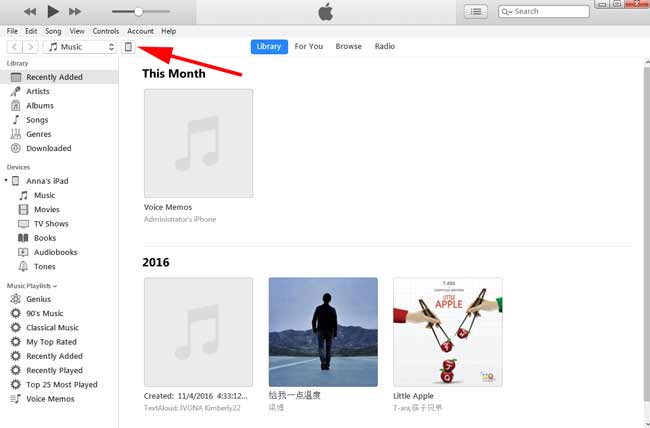
Étape 4Cliquez Résumé sur la barre latérale gauche. Puis aller au sauvegarde section et cliquez sur le Restaurer la sauvegarde.

Étape 5En fonction de la date de chaque sauvegarde, choisissez-en une à restaurer.
Étape 6 Attendez la fin de la récupération et votre iPhone redémarrera automatiquement. Laissez l'appareil connecté jusqu'à la fin de la récupération.
Sinon, tu peux choisir Déposez votre dernière attestation > Appareil > Restaurer depuis une sauvegarde après avoir connecté votre iPad à un ordinateur.
Toutes les données actuelles sur iPad seront remplacées par une sauvegarde que vous avez choisie. Veuillez sauvegarder vos données actuelles avant d'utiliser les deux méthodes ci-dessus.
5. Récupérer des calendriers sur iPad avec FoneLab
Vous ne voulez pas prendre le risque que les données actuelles sur iPad soient remplacées? Le FoneLab - Récupération de Données iPhone peut vous aider à récupérer des calendriers de manière optionnelle à partir d'un appareil iPad. Vous pouvez également utiliser cet outil pour récupérer le calendrier sur iPhone.
Ce dont vous avez besoin n’est que votre appareil iPad et un câble USB.
Avec FoneLab pour iOS, vous récupérerez les données perdues / supprimées de l'iPhone, y compris les photos, contacts, vidéos, fichiers, WhatsApp, Kik, Snapchat, WeChat et plus de données à partir de votre sauvegarde ou de votre appareil iCloud ou iTunes.
- Récupérez des photos, des vidéos, des contacts, WhatsApp et plus de données en toute simplicité.
- Prévisualiser les données avant la récupération.
- iPhone, iPad et iPod touch sont disponibles.
Étape 1 Téléchargez et installez gratuitement le logiciel sur votre ordinateur avec le lien ci-dessus en conséquence. Le logiciel se lancera automatiquement.
Étape 2 Branchez votre iPad à l'ordinateur. Sélectionner Récupération de Données iPhone > Récupérer depuis un appareil iOS > Start scan.

Étape 3 Cliquez Calendriers dans la liste des types de fichiers pour prévisualiser le contenu. Tous les contacts supprimés (marqués en rouge) et existants (marqués en noir) apparaissent à droite.
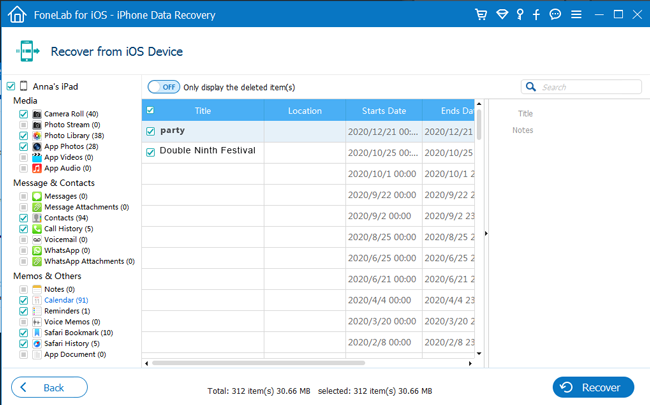
Étape 4 Choisissez les calendriers souhaités et cliquez sur Récupérer. Ce que vous avez récupéré sera sauvegardé sur votre ordinateur.
Il prend également en charge:
- Restauration de l'iPad à partir d'une sauvegarde Cliquez Récupération de Données iPhone > Récupérer des fichiers de sauvegarde iCloud or Récupération de Données iPhone > Récupérer des fichiers de sauvegarde iTunes.
- Restauration de l'iPhone ou d'autres appareils iOS.
- Récupérer de la musique, photos, contacts et autres types de données.
- Les versions Mac et PC sont disponibles pour vous.
- Récupération de différents types de données 19, y compris récupération de photos iPad.
Que pensez-vous de ce logiciel? Il semble si facile à utiliser, non? Pourquoi ne pas le télécharger gratuitement et essayer maintenant?
Avec FoneLab pour iOS, vous récupérerez les données perdues / supprimées de l'iPhone, y compris les photos, contacts, vidéos, fichiers, WhatsApp, Kik, Snapchat, WeChat et plus de données à partir de votre sauvegarde ou de votre appareil iCloud ou iTunes.
- Récupérez des photos, des vidéos, des contacts, WhatsApp et plus de données en toute simplicité.
- Prévisualiser les données avant la récupération.
- iPhone, iPad et iPod touch sont disponibles.
